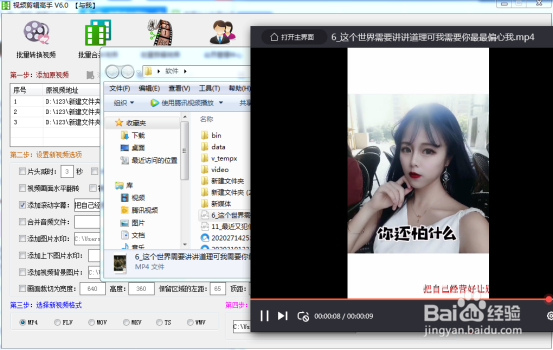1、先整理好我们从视频下载高手中批量下载好的快手短视频,都给它放在同一个文件夹中

2、百度搜索并下载一个叫“视频剪辑高手”的工具,电脑端的

3、下载后,运行软件,进入主界面

4、点“批量剪辑视频”功能,切换对话框

5、点“添加视频”导入所需要剪辑的短视频素材

6、设置好新视频的选项,把“添加滚动字幕”打勾起来,并输入自己想要的字幕,字体字号根据自己需要而定
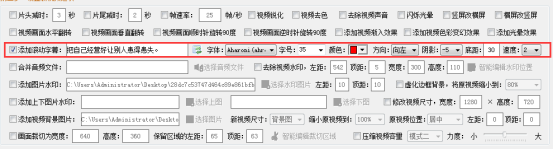
7、接下来设置好格式和所保存的位置,单击开始剪辑

8、滚动条滚动,软件开始剪辑视频

9、剪辑完成,即可打开文件夹查看

10、双击一个视频进去,就可以看到剪辑完成的视频